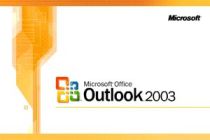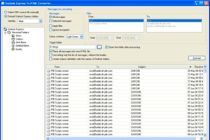Como configurar una Respuesta Automática con el Outlook Express
Si nos ausentamos por varios días podemos dejar configurado el Outlook para que envíe un mensaje de respuesta automática a quienes nos escriban. Aquí te explicamos como:
Si nos ausentamos por varios días podemos dejar configurado el Outlook para que envíe un mensaje de respuesta automática a quienes nos escriban.
Respuesta automática en Outlook Express
Con Outlook Express es posible crear mensajes de respuesta automática, haciendo las veces de un contestador automático de los teléfonos.
Crear la respuesta automática. Para ello, lo primero de todo es crear un nuevo mensaje con el texto que queramos que se envíe como respuesta automática.
Luego, nos dirigimos a Archivo, y seleccionar Guardar como. Colocamos un nombre y lo guardamos, pero asegurándonos de que en "tipo" esté seleccionada la opción "Correo".
También te puede interesar...
Programar el Envío Automático de Mensajes en Outlook
Activar la respuesta automática. Luego, iremos a configurar la respuesta automática. Para ello, entramos en Herramientas/Reglas de Mensaje/Correo. Vamos a la pestaña reglas de correo, y hacemos click en Nueva. Creamos la condición que nos interese.
Por último, seleccionamos la opción Responder con Mensaje, hacemos click en Mensaje y buscamos el correo que habíamos escrito para contestar.
Quizás haga falta aclarar una obviedad, que para que funcione la configuración de la respuesta automática la PC deberá estar con conexión a internet y el Outlook Express activo.